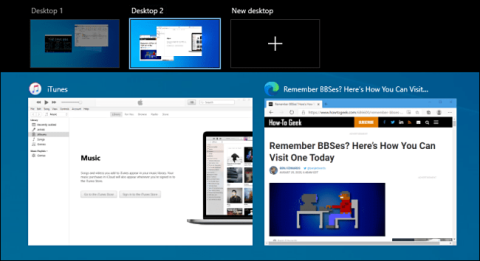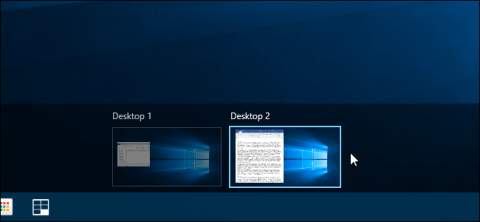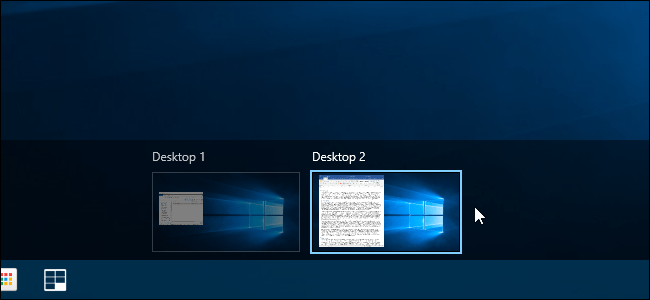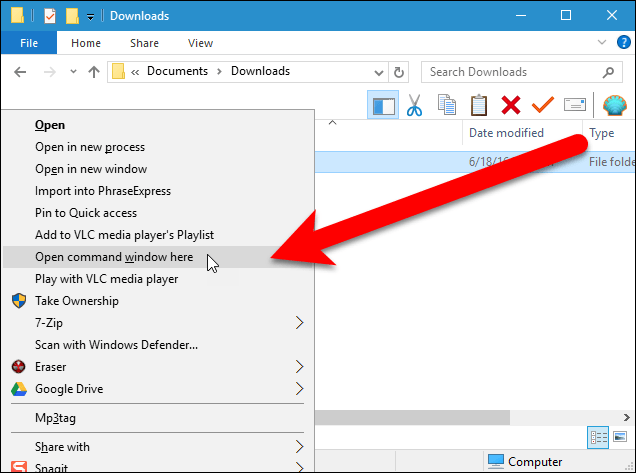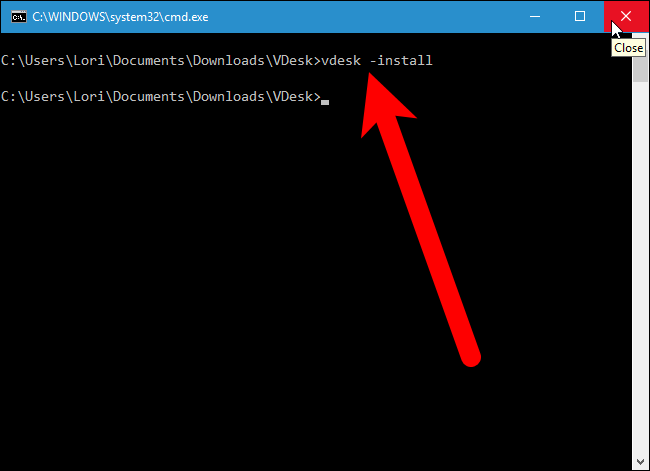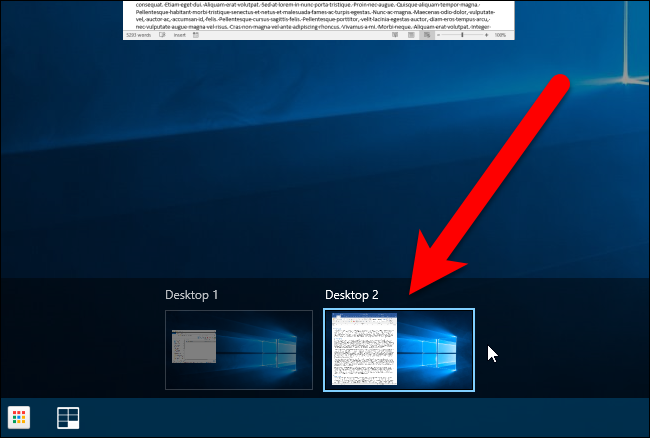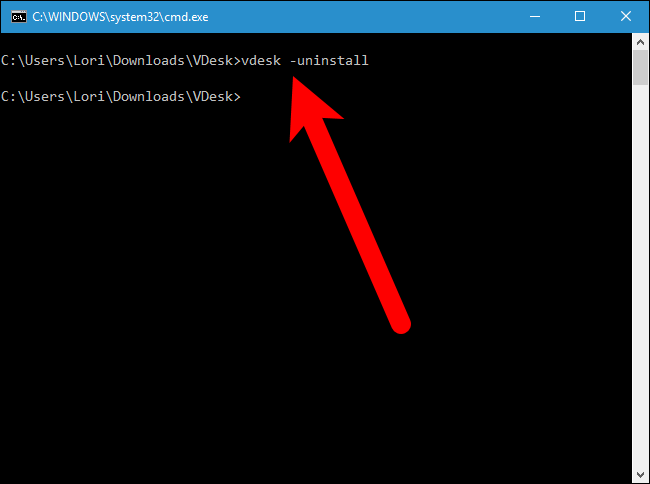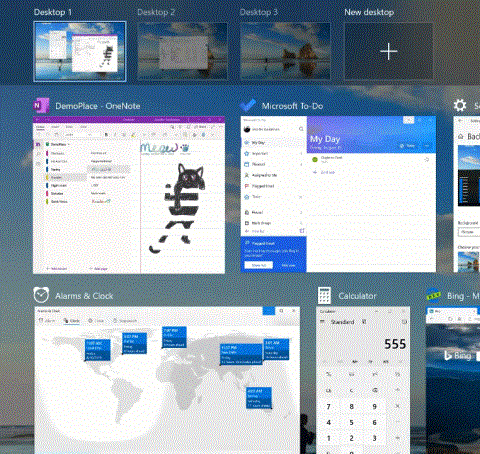Til slutt har Microsoft også lagt til funksjonen Virtual Desktop i versjonen av Windows 10. Virtual Desktop er en av de ekstremt nyttige funksjonene, denne funksjonen hjelper brukere med å åpne mange applikasjoner. Brukes på mange forskjellige skrivebordsskjermer.
Hvis du vil åpne en fil eller et program på et virtuelt skrivebord, kan du bruke Oppgavevisning til å lage et nytt skrivebord, deretter bytte mellom skrivebord og åpne filene og programmene du vil åpne på det virtuelle skrivebordet.
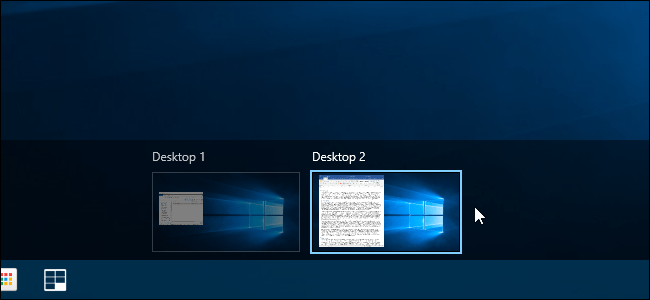
Den enkleste måten å åpne filer eller programmer på et virtuelt skrivebord er imidlertid å bruke et gratis verktøy for å legge til disse alternativene i kontekstmenyen.
Last ned Vdesk til datamaskinen din og lagre den i en hvilken som helst mappe på harddisken. Med Vdesk trenger du ikke å installere som andre tradisjonelle programmer, du trenger ikke å dobbeltklikke på filen for å kjøre programmet, du trenger bare å lagre filen på et trygt sted (der filen ikke kan slettes), og bruk kommando for å legge til i kontekstmenyen.
Last ned Vdesk til datamaskinen din og lagre den her .
Åpne Filutforsker og naviger til mappen der du lagret Vdesk.exe-filen. Høyreklikk på filen og velg Åpne kommandovinduer her .
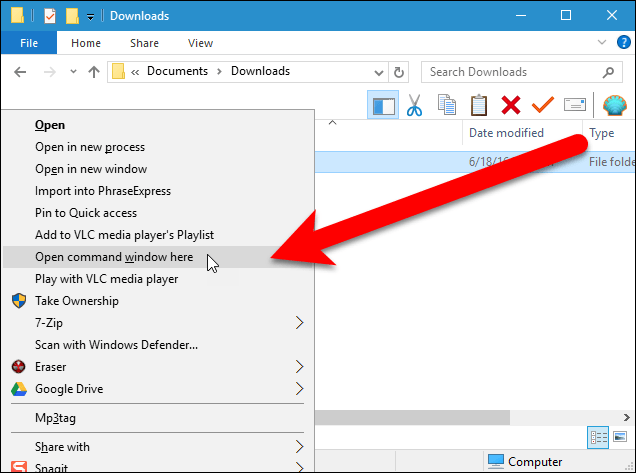
For å legge til alternativet for å åpne en fil eller mappe på et virtuelt skrivebord i kontekstmenyen, skriv inn kommandoen nedenfor i ledetekstvinduet og trykk Enter:
vdesk – installer
Klikk på X -ikonet øverst til høyre i ledetekst-vinduet for å lukke vinduet.
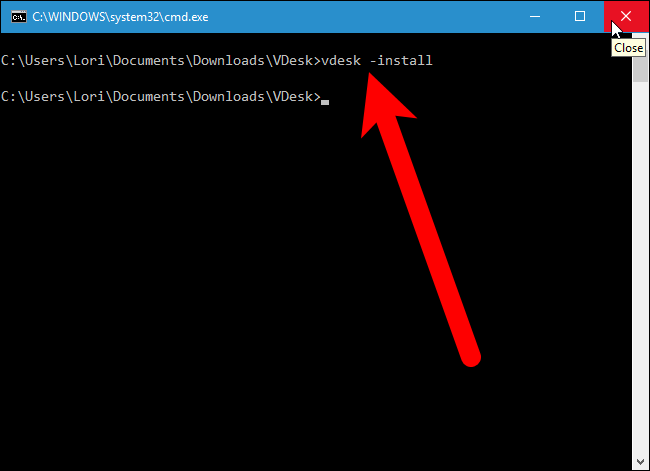
For å åpne en fil eller et program på et virtuelt skrivebord, høyreklikk på .exe-filen til filen, programmet eller snarveien til programmet du vil åpne, velg Åpne i nytt virtuelt skrivebord .
Nå er et nytt virtuelt skrivebord opprettet, og du kan velge en fil eller et program som skal åpnes på det virtuelle skrivebordet.
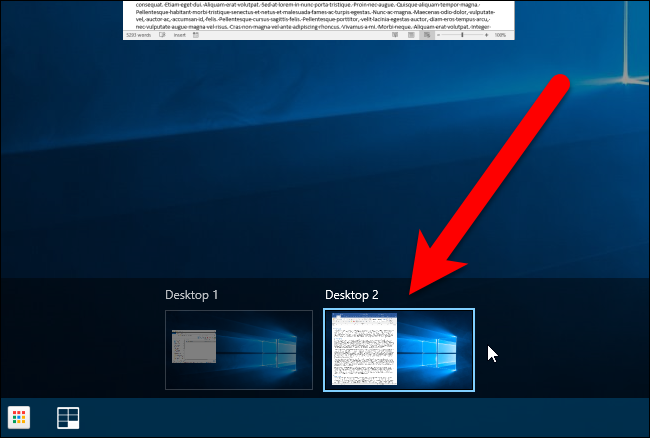
For å fjerne alternativet Åpne i nytt virtuelt skrivebord på kontekstmenyen, følg de samme trinnene for å åpne ledetekst-vinduet, skriv deretter inn kommandoen nedenfor i ledetekst-vinduet og trykk Enter :
vdesk – avinstaller
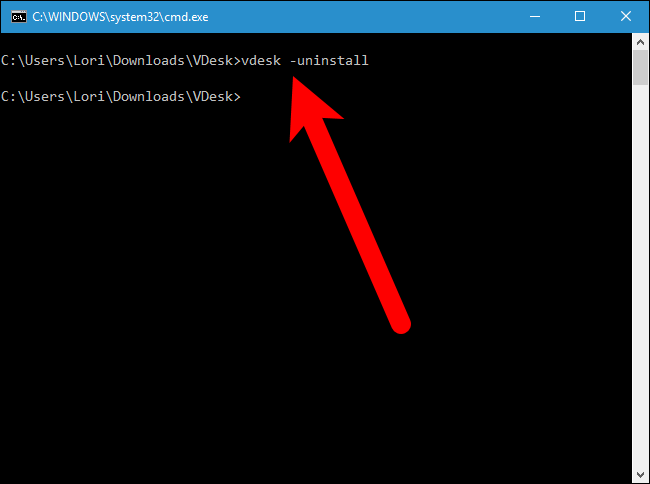
I tillegg kan du velge å åpne en bestemt fil eller et bestemt program på det virtuelle skrivebordet når Windows starter. Du kan for eksempel åpne en tekstfil på Notisblokk hver gang du logger på Windows for å lagre påloggingsloggen.
Vdesk er et kommandolinjeverktøy, slik at du kan lage en batch-fil (tekstfil med .bat-utvidelse) som Vdesk kjører automatisk med passende kommandoer når Windows starter.
Som for eksempel:
vdesk "C:\Users\Lori\Documents\My Work\MyLog.txt"
Pass på at du har skrevet inn riktig bane til tekstfilen du vil åpne. Ikke skriv "notisblokk" etter "vdesk". Hvis du gjør det, åpnes en ny Notisblokk, og åpner en tom tekstfil i stedet for din spesifikke fil.
Bare skriv inn hele banen til tekstfilen etter "vdesk"-kommandoen for å åpne tekstfilen i standard tekstredigeringsprogram.
Hvis du bruker "vdesk"-kommandoen uten en full bane som ovenfor, må du opprette en full bane til vdesk.exe-filen på Path-systemvariabelen.
Hvis du ikke vil legge til banen til Path-systemvariabelen, må du kontrollere at du har skrevet inn hele banen til vdesk.exe-filen i Batch-filen.
Vdesk kan brukes med batchfiler for automatisk å sette opp et virtuelt skrivebord som åpner filene og programmene du bruker hver dag hver gang du starter Windows.
I tillegg kan du bruke Vdesk til å åpne spesifikke virtuelle skrivebord uten å åpne spesifikke filer eller programmer på det virtuelle skrivebordet. For eksempel kan du bruke kommandoen nedenfor for å åpne 3 virtuelle skrivebord:
vdesk 3
Se flere artikler nedenfor:
Lykke til!